Согласно статье 178 ТК РФ, работнику, увольняющемуся из организации, полагается выплата пособия по следующим причинам:
- Работник увольняется не по собственной инициативе, а в связи с сокращением штата;
- В связи с изменениями трудового договора со стороны работодателя, с которыми работник не согласен и это служит причиной увольнения из организации;
- Работник имеет право отказаться от дальнейшего сотрудничества с организацией, если работодатель переносит трудовую деятельность в территориально – удалённое место. Например: работнику долго и неудобно добираться до нового места работы.
Другие причины
Также, статья 178-я ТК предусматривает и другие основания для выплаты пособия увольняющемуся сотруднику:
- Компания, организация частично или полностью расформирована (сокращение, банкротство, закрытие предприятия и.т. д);
- Отказ работника перевестись на другую должность, вакансию, если она не походит ему по медицинским показателям, а другую должность работодатель предоставить не может;
- Призыв на военную службу;
- Работник признан нетрудоспособным и не может дальше работать в компании (например: по состоянию здоровья);
- Работодатель может взять на место сотрудника человека, который раньше состоял на этой должности.
Важно: выходное пособие, выданное по этим причинам, не облагается налогом на доходы физлиц.
Оформляем выходное пособие свыше 3-х кратного размера среднемесячного заработка в программе 1С
Настроим 1C под ваши нужды прямо сейчас!
- Любые настройки, отчеты в 1С, обмены 1С
- Выезд специалиста на следующий день
- 24/7 принимаем ваши заявки
Создание документа и расчёт выплаты в 1С
Последовательно открываем в программе следующие вкладки: нажимаем кнопку «Кадры», затем «Приёмы, переводы, увольнения». В открывшемся окне будет обозначен список кадровых документов. Далее, нажимаем «Создать» и выбираем из появившегося списка «Увольнение/Увольнение списком», как показано на Рис.1
Дальше, выполняем следующие операции:
- Обозначаем месяц увольнения, по умолчанию – текущий, и день;
- Указываем причину, по которой выплачивается пособие;
- В строке «Выходное пособие за» обозначаем количество отработанных сотрудником дней, за которые полагаются выплаты.
При расчёте пособия учитывается среднедневной заработок. Он указывается во вкладке «для вых пособия, справа внизу, в строке «Средний заработок». Сумму можно изменить, нажав на изображение карандаша.
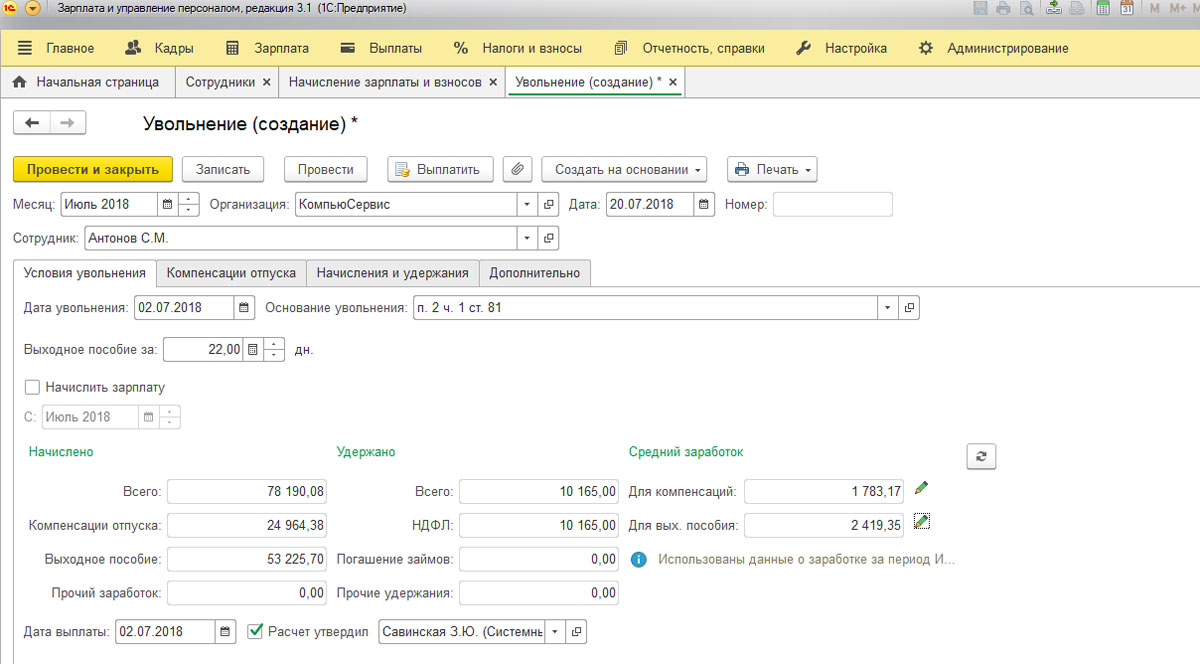
В области «Выходное пособие за», необходимо правильно указать количество отработанных сотрудником дней.
После того, как будут заполнены все поля во вкладке «Увольнение», на закладке «Начисления и удержания» появится вид оплаты «Компенсация».
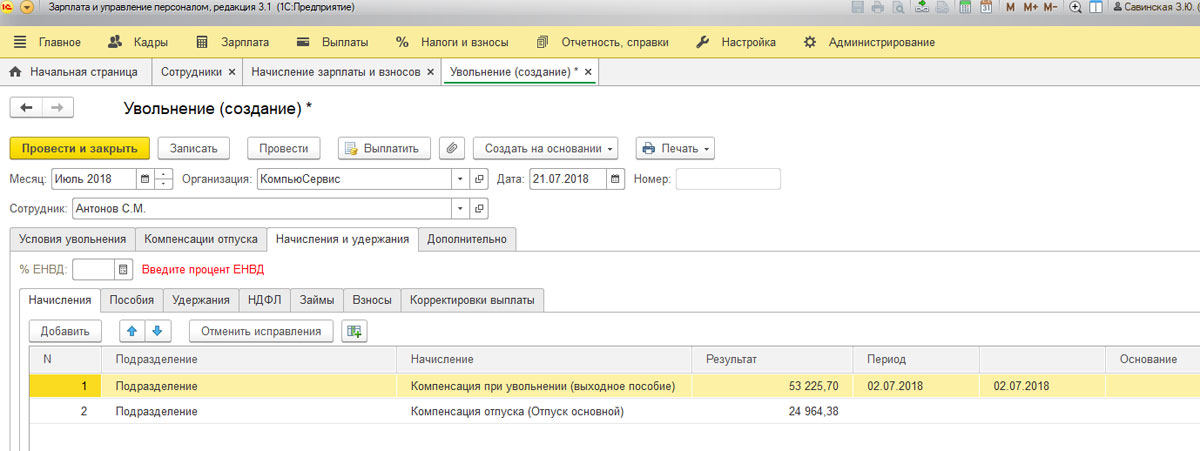
Произведение необходимых расчётов в документе «Увольнение списком»
Для осуществления этой операции потребуется зайти в «Приёмы, переводы, увольнение». Нажимаем «Создать», далее – «Увольнение списком». В появившемся окне документа, внести список увольняемых сотрудников. Затем перейти по ссылке «Нет сведений об увольнении». Появится окно «Увольнение», в котором необходимо указать дату, причину увольнения и количество отработанных дней.
Как оформить выходное пособие в 1С:ЗУП 3.1
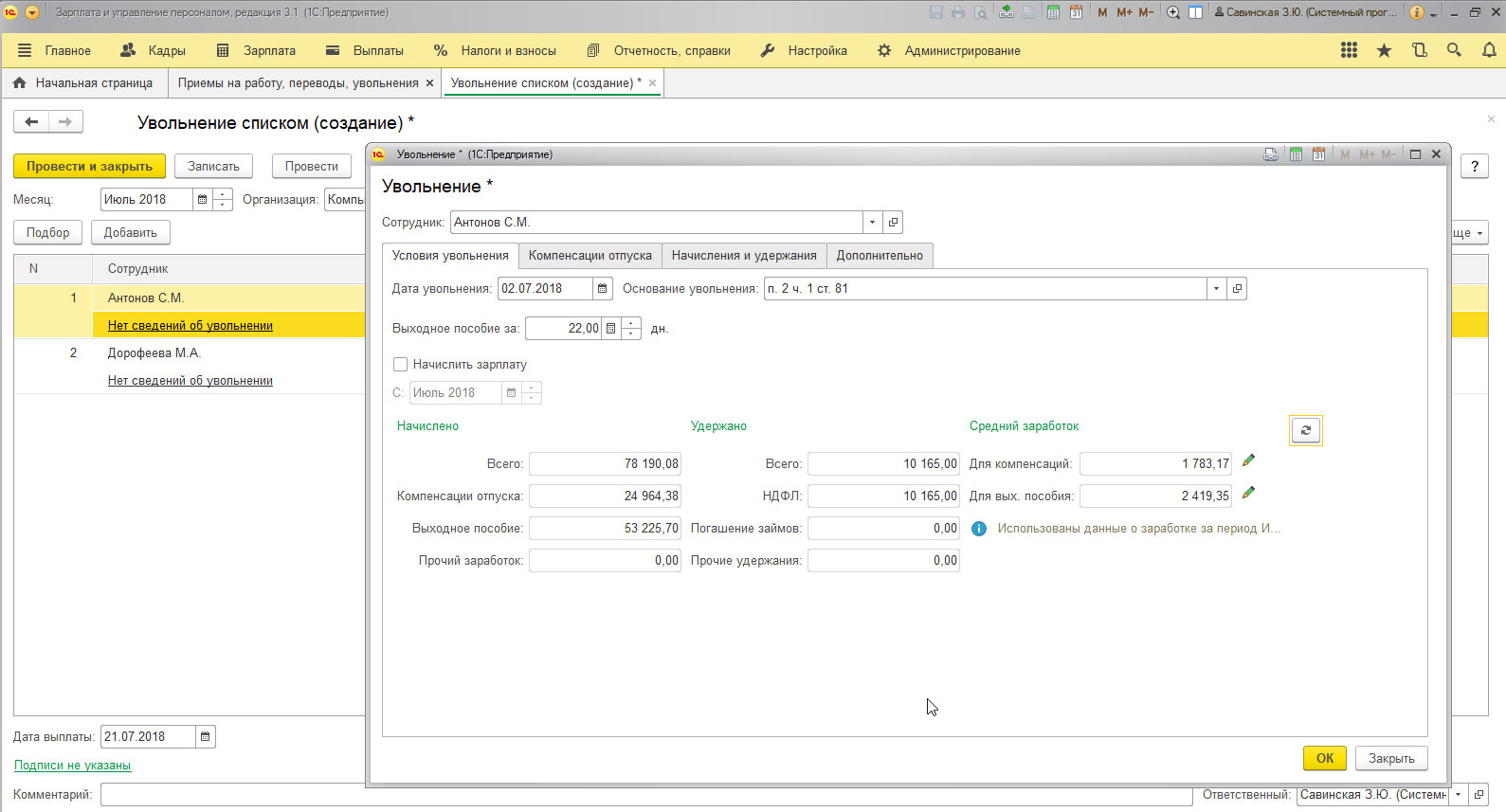
Все поля документа «Увольнение списка» в окне «Увольнение», заполняются точно так же, как и в документе «Увольнение».
Другие виды выплат при увольнении сотрудников
В трудовом договоре или нормативном акте работодателя могут быть обозначены и другие виды выплат, которые превышают установленные значения ТК. Статья 178 Трудового Кодекса это предусматривает, но такой вид выплат облагается налогом на доходы физ. лиц.
Начисление дополнительного дохода
Чтобы начислить подобный вид пособия, облагаемый налогом, в ЗУП используют документ «Разовое начисление», как показано на Рис.4
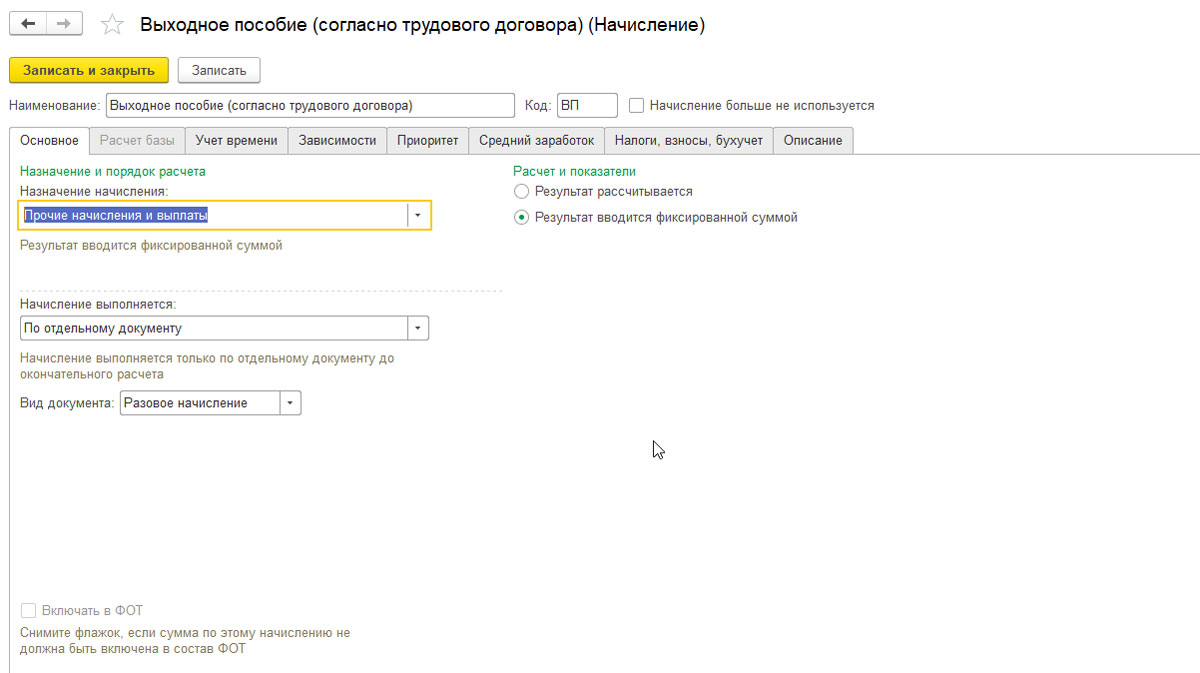
- Вписать код, наименование;
- В строке «Назначение начисления» выбрать «прочие начисления и выплаты»;
- В строке «Начисление выполняется» выбираем «По отдельному документу»;
- Во вкладке «Вид документа» обозначить «Разовое начисление»;
- Нажимаем на вкладку «Учёт времени» и выбираем «дополнительная оплата за уже отработанное время»;
- Вносим всю нужную информацию в закладках «зависимости», «приоритет», «средний заработок»;
- Выбрав закладку «налоги, взносы, бухучёт», обязательно указываем, что данный вид пособия облагается налогом НДФЛ и страховым взносом и по соответствующей статье налогового кодекса учитывается в расходах на зарплату. Также, не забываем обозначить код дохода.
Вкладка «Описание» подлежит заполнению только в отдельных случаях, при необходимости.
Хотите получать подобные статьи по четвергам?
Быть в курсе изменений в законодательстве?
Подпишитесь на рассылку
Нажатием кнопки я принимаю условия Оферты по использованию сайта и согласен с Политикой конфиденциальности
Источник: www.1cbit.ru
Увольнение в 1С 8.3 ЗУП
Увольнение работника в 1С:ЗУП 8.3 начинается с создания документа. Для начала надо зайти во вкладку «Кадры», выбрать «Все кадровые документы», далее «Приемы, переводы, увольнения», в разделе «Создать» нажать на строку «Увольнения»
Как создать документ на увольнение?

В новом документе надо выбрать имя сотрудника. Указать месяц, с какого будет произведен окончательный расчет. В строке Условия увольнения указывается не только конкретная дата, но и на основании чего оно производится. Основные причины указаны в отдельном списке:

Как провести компенсацию по основному отпуску?
Оформить компенсацию по основному отпуску можно, выбрав одну из трех строк, которые находятся в выпадающем списке:

Как рассчитать компенсацию или удержание?
Признаки компенсации неиспользованных отпусков указываются в автоматическом режиме программой 1С. Затем производится расчет всего блока, исходя из данных по остаткам по всей организации. При этом, потребуется вручную произвести коррекцию того, что удержание либо компенсация производится за целое количество дней.
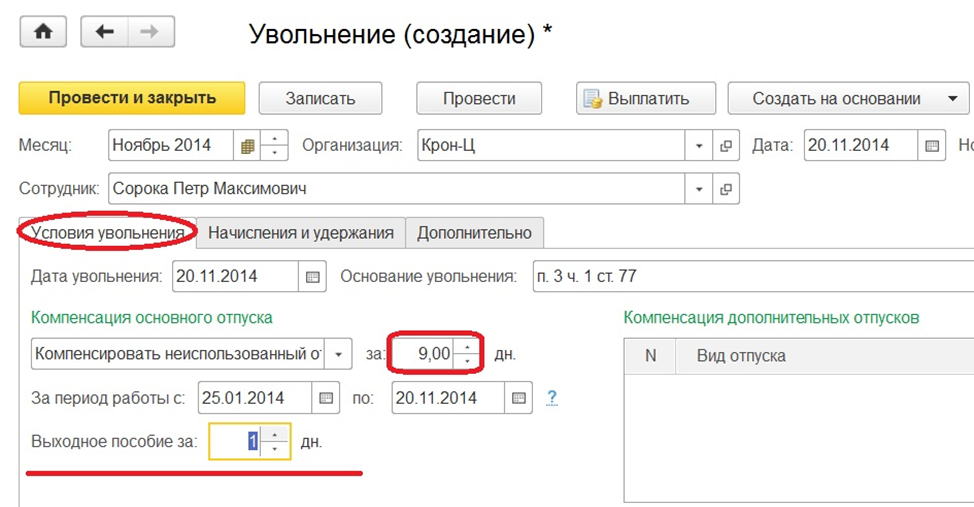
Как рассчитать выходное пособие?
Выходное пособие выплачивается по соглашению сторон или в рамках сокращения штатного расписания. Количество рабочих дней вводится вручную. Сведения о дополнительных отпусках заносятся в соответствующую таблицу.

Как рассчитать удержания и начисления?
Все данные по начислениям и расчетам находятся в разделе расчетов. Расчет при увольнении 1с зуп производится автоматически. Для визуального наблюдения за процессом такого расчета следует нажать на расположенную в правом углу картинку «карандаша».

Как выплатить начисление?
В созданном документе из выпадающего списка следует выбрать, когда сотрудник получит выплату, с авансом, с зарплатой или в межрасчетный период. Выбор можно сделать в строке «Выплата»

Детали расчетов можно посмотреть во вкладке «Начисления и удержания», заполнение строк в подробных расчетах осуществляется автоматически

Как указать данные документа об увольнении?
Данные документа указываются во вкладке «Дополнительно». Туда можно внести номер приказа и дату, а также сведения о руководителях, которыми он подписан. Для этого есть раздел «Подписи»

После того, как документ проведен, сотрудник считается уволенным. Затем можно воспользоваться печатной формой приказа, если в этом будет необходимость — программа предлагает такой вариант

Используя данные документа, можно также создать справку о доходах или для расчета пособия.

Как произвести групповое увольнение?
При необходимости произвести увольнение в групповом порядке, следует перейти в журнал, называющийся «Приемы, переводы, увольнения». Тут, используя кнопку «Создать», выбирается необходимая в конкретном случае позиция.

При добавлении каждого увольняемого сотрудника открывается форма, аналогичная той, которая создается при увольнении одного сотрудника. После того, когда все данные внесены, документ проводится. Теперь приказ об увольнении можно подать на распечатку (форма №Т-8а)

Наша компания предлагает установку и апгрейд программы 1С: Зарплата и управление персоналом, а также 1С: Бухгалтерия. У нас только лицензионное программное обеспечение. Обучим работе с программами, при необходимости подключим дополнительные рабочие места. У нас только высококвалифицированные специалисты. Есть техническая поддержка клиентов.
- Печать ценников и этикеток в 1С 8.3 Розница 2.3 из номенклатуры
- Установка цен номенклатуры в 1С 8.3 Розница: как настроить и поменять цены
- Больничный в отпуске в 1С 8.3 ЗУП
- Расчет больничного в 1С 8.3 ЗУП
- Индексация зарплаты в 1С 8.3 ЗУП
ТОП ПРОДАЖ
- 1С:Бухгалтерия 8
- 1С:Управление нашей фирмой 8
- 1С:Управление торговлей 8
- 1С:Управление предприятием 2
- 1С:ЗУП 8
- 1C:Учет путевых листов и ГСМ
- 1С:Учет в управляющих компаниях
- Электронные поставки 1С
Облачные сервисы
- 1С:Фреш
- 1С:Готовое рабочее место
- 1С:ЭДО
- Маркировка товаров
- 1С:Отчетность
- 1C:Товары
- 1C-Ритейл Чекер
Источник: center-comptech.ru
Сокращаем штат. Как провести «увольнительные» выплаты
Сокращение штата – это полная ликвидация одной или нескольких должностей, исключение их из штатного расписания.
Тем не менее есть лица, которых нельзя уволить по сокращению. Это:
- беременные;
- мамы с детьми до трех лет;
- работники, которые воспитывают детей в возрасте до 14 лет (ребенка-инвалида до 18 лет), а также если второй родитель не работает.
Также нельзя уволить по сокращению тех, кто находится в отпуске или на больничном. Нужно дождаться, когда отпуск / болезнь закончатся – по возвращению из отпуска или с больничного можно провести сокращение.
Цена сокращения
Вот список выплат, которые сокращаемому назначает работодатель:
- зарплата за отработанное время, включая премии и надбавки, которые полагаются сотруднику;
- компенсация за неиспользованные дни отпуска;
- венец сокращения – выходное пособие. На него могут рассчитывать все сотрудники, кроме работников, с которыми заключили договор на срок до двух месяцев. Им выплата нужна, если это зафиксировано в коллективном или трудовом договоре.
Размер выходного пособия (ст. 178 ТК). Зависит от категории работника. Обычные работники могут рассчитывать на сумму, равную среднему месячному заработку. Сезонные работники получат двухнедельный средний заработок.
Если экс-работник в течение месяца после увольнения не нашел новую работу, за ним сохраняется средний заработок за следующий месяц. Нашел? Тогда считаем в пропорции – только за дни, когда уволенный был еще без работы. В любом случае реально работодатель может и не выплачивать средний заработок за первый месяц трудоустройства, потому что в счет его выплаты зачитывается выходное пособие.
Также за экс-работником сохраняется средний заработок на период второго, а в исключительных случаях – и третьего месяца трудоустройства. На Крайнем Севере выплаты могут растянуться на полгода.
Формула расчета выходного пособия:
Выходное пособие = Средняя дневная зарплата* + Количество рабочих дней месяца, следующего за месяцем увольнения
* Средний дневной заработок рассчитывается за 12 предшествующих месяцев.
В расчет не берем:
- выплаты социального характера (материальная помощь, компенсационные выплаты на проезд, обучение, питание и т.д.);
- больничные;
- оплата труда при простое;
- начисление за время, когда сотрудник не работал.
НДФЛ и страховые взносы по выходному пособию не возникают. Как и по среднему заработку, который сохраняется за все три месяца трудоустройства. Условие – в совокупности все эти выплаты не должны превышать трехмесячный размер среднемесячного заработка. Для сотрудников с Крайнего Севера и приравненных к нему мест – шестикратный размер.
Иначе сумму превышения облагать придется (п. 3 ст. 217 НК, абз. 6 подп. 2 п. 1 ст.
422 НК, подп. 1 и 2 п. 1 ст. 20.2 Закона от 24.07.98 № 125-ФЗ).
Оформляем выплату в «1С»
Сначала поупражняемся на примере программы «1С:Зарплата и управление персоналом 8», ред. 3.1. Потом – в программе «1С:Бухгалтерия 8», ред 3.0.
Пример в «1С:Зарплата и управление персоналом 8», ред. 3.1
Администратор ООО «Ю-ВЕНТ» уволен 30 июля 2021 г. по сокращению численности и штата сотрудников организации. В дополнительном соглашении к трудовому договору прописано, что при увольнении сотрудника по сокращению ему полагается выходное пособие в размере четырехкратного среднемесячного заработка.
Смотрим количество рабочих дней по итогам месяца увольнения:
- в августе 22 рабочих дня;
- в сентябре 22 рабочих дня;
- в октябре 21 рабочий день;
- в ноябре 20 рабочих дней;
Дальше создаем документ увольнения с основанием п.2 ч.1 ст. 81 (Рис. 1).
Указываем дни выходного пособия за три месяца после увольнения, что равно 65 дням. У сотрудника насчитано 16,33 дня неиспользованного отпуска.
Напомним: если сумма не превышает трехкратного размера среднего заработка, НДФЛ не удерживаем и страховые взносы не начисляем.
Чтобы начислить выходное за ноябрь, для начала создаем начисление. Для этого перейдем в раздел «Настройки» и выберем «Начисления».
Укажем, что сумма вводится фиксировано и начисляется по отдельному документу.
На закладке «Налоги, взносы, бухучет» проставляем код дохода 2014 «Сумма выплаты в виде выходного пособия, среднего месячного заработка, превышающей 3-х кратный размер среднего заработка».
Следующим шагом создаем документ по начислению выходного пособия за четвертый месяц. Для этого перейдем в раздел «Зарплата» – «Разовое начисление».
Выберем созданное нами начисление. В строке «Результат» проставим сумму выходного пособия за ноябрь (1004,02 руб. x 20 дней). Программа автоматически рассчитает НДФЛ и сумму к выплате после удержания.
Такой же пример по программе «1С:Бухгалтерия 8», ред 3.0.
Создадим начисление как для облагаемой части пособия, так и для необлагаемой («Зарплата и кадры» – «Настройки зарплаты» – «Начисления»).
Приступим к начислению, перейдем в раздел «Зарплата и кадры» – «Все начисления» – «Начисление зарплаты».
Заполним документ и по кнопке «Начислить» добавим нами созданные начисления.
Видим, что НДФЛ удержался только с облагаемой части выплаты.
Источник: www.audit-it.ru